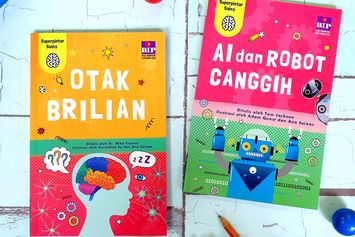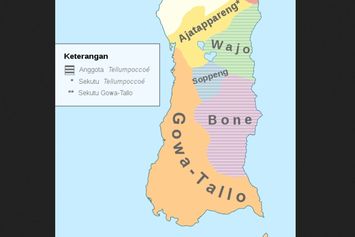Cara Membuat Kuadrat di Word Paling Cepat
 Cara Membuat Kuadrat di Word
Cara Membuat Kuadrat di Word Bisakah mengerjakan berbagai tugas berkaitan dengan angka seperti matematika, kimia, atau fisika terlebih jika perlu menggunakan penulisan kuadrat di Word?
Mungkin selama ini kamu hanya terbiasa dengan beragam fitur-fitur yang ada di Word yang langsung terlihat dan beranggapan program ini hanya ditujukan untuk pengerjaan tugas penulisan kata.
Jangan salah sangka, nyatanya Word sendiri merupakan sebuah program perangkat lunak yang berfungsi dalam mengolah kata dan dikembangkan oleh Microsoft, sebuah produsen perangkat lunak asal Amerika.
Microsoft Word memang bisa dikatakan aplikasi pengolah kata super lengkap, dengan menggunakan Word kamu sebagai pengguna dapat membuat dokumen biasa hingga kombinasi dokumen berisi angka dan gambar.
Beragam kemudahan dalam mengerjakan dokumen-dokumen penting dapat dikerjakan di Microsoft Word, tidak heran jika di dalamnya terdapat beragam tools atau alat untuk mendukung produktivitas.
Mulai dari mengatur pemformatan huruf dan kalimat, membuat tabel untuk penulisan format angka, hingga memasukan gambar pendukung.
Bahkan sebenarnya program Microsoft Word juga menyediakan fitur lengkap untuk penulisan rumus matematika, kimia, dan fisika.
Jadi tidak perlu diragukan lagi bahwa Word selain dapat mengolah kata juga bisa membantu membuat pengerjaan eksakta.
Ada kalanya juga, saat membuat tulisan artikel atau cerita sekalipun kamu juga akan membutuhkan keterangan kuadrat.
Misalnya saja untuk menceritakan luas halaman rumah dalam ukuran meter persegi, tentunya angka dua setelah ukuran meter perlu dibuat dalam bentuk kuadrat.
Meskipun kamu sedang tidak mengerjakan suatu rumus tertentu ternyata tetap dibutuhkan pengetahuan mengenai cara membuat kuadrat di word.
Bagi kamu yang ingin mengerjakan kuadrat atau pangkat, Microsoft Word sudah menyediakan fitur untuk membuat kuadrat tersebut.
Bagi kamu yang ingin menuliskan formula kuadrat, berikut adalah cara membuat kuadrat di word dengan mudah juga cepat yang pastinya akan berguna saat diperlukan.
Cara Membuat Kuadrat di Word
1. Menggunakan Shortcut Kombinasi
Cara membuat kuadrat di word yang cepat pertama dengan menekan beberapa kombinasi tombol di papan ketik atau keyboard.
Metode ini biasanya banyak digemari oleh sebagian orang karena tidak perlu memindahkan kursor pada mouse.
Bagi pengguna sistem operasi Windows, bisa menggunakan shortcut Ctrl + Shift + Plus (+) atau bagi mengguna Mac OS bisa menekan shortcut Cmd + Shift + Plus (+).
Kombinasi keyboard ini bertujuan untuk membuat huruf atau angka menjadi lebih kecil dari pada yang lainnya.
Selain itu, angka akan secara otomatis berada di posisi di bagian atas.
Baca buku sepuasnya di Gramedia Digital Premium
Jangan sampai terlewat, sebelum kamu menggunakan shortcut kombinasi terlebih dahulu seleksi atau blok huruf atau tulisan yang ingin dijadikan kuadrat.
2. Memakai Fitur Superscript
Untuk mempermudah membuat kuadrat di Word tentunya Microsoft telah menyediakan juga tools yang bisa amat membantu.
Fitur yang disediakan untuk membuat kuadrat ini bernama Superscript yang digambarkan dengan ikon X dengan terdapat kuadrat di atasnya.
Agar bisa mengaktifkan Superscript yang berada di menu tab Home, fitur ini bisa kamu gunakan untuk membuat pangkat atas.
Langkah membuatnya adalah dengan membuat dokumen baru atau membuka dokumen yang ingin buatkan kuadrat.
Kemudian, tempatkan kursor di bagian yang akan dibuat kuadrat.
Klik menu tab Home dan selanjutnya klik ikon X2 yang terdapat pada bagian Font jika ingin membuat pangkat atas.
Jika ingin membuat pangkat bawah, kamu bisa klik icon di sebelahnya, yaitu Subscript dengan icon X2.
Untuk mengembalikan gaya tulisan menjadi mode normal kamu cukup menonaktifkan ikon Superscript atau Subscript.
3. Menggunakan Fitur Equation
Equation adalah sebuah fitur khusus di Word berisikan berbagai macam rumus yang memungkinkan kamu untuk bisa mempermudah pemformatan matematika, seperti pecahan, akar, dan matriks.
Tidak hanya itu, tools Equation tentunya juga dapat membuat pangkat atau kuadrat.
Dalam penggunaannya, Equation akan membuat dua boks.
Boks pertama untuk memasukan angka utama dan boks kedua untuk membuat kuadrat.
Cara membuat kuadrat di word menggunakan fitur Equation langkahnya adalah sebagai berikut, buka halaman Word kemudian klik tab Insert - pilih Equation - dan New Equation. Pilih opsi e2 lalu pilih format pangkat atas atau pun pangkat bawah.
Setelah mengetahui berbagai cara membuat kuadrat di Word, tentunya kamu tidak perlu merasa bingung lagi ketika harus membuat kuadrat saat dibutuhkan.
Kabar baiknya, selain membuat kuadrat kamu juga dapat mempelajari fitur-fitur berguna lainnya yang ada di Word karena telah tersedia di buku Lebih Mahir dengan Microsoft Word 2019.
Buku ini menjabarkan konsep dasar pengelolaan dokumen menggunakan program aplikasi Microsoft Word 2019.
Tenang saja karena bahasan buku ini dapat juga diaplikasikan di beberapa versi sebelumnya karena bahasan buku ini menekankan pada konsep dasar mengolah dokumen secara umum.
Tertarik memiliki bukunya? Kamu bisa langsung pesan di Gramedia.com!
Terkini Lainnya